Како очистити предмеморију веб претраживача Стеам
Можете да прегледате игре на Стеаму у вашем редовном десктоп претраживачу или у Стеам десктоп клијенту. Стеам десктоп клијент има уграђени прегледач који вам може показати детаље о игри. Детаљи су више кохерентни Стеам клијенту, тако да има смисла да га људи радије користе преко десктоп претраживача. Ако ништа друго, куповина игре је лакша код клијента. Постоји само један проблем; Стеам не брише аутоматски предмеморију веб прегледача. То заузврат доводи до заостајања Стеам клијента. На површини тога, нема разлога да Стеам заостане, али основни узрок је кеш претраживача. Да бисте поправили заостајање, морате да очистите предмеморију веб претраживача Стеам.
Стеам има уграђену опцију за брисање предмеморије веб прегледача. Можете га користити за брисање предмеморије веб претраживача Стеам кад год почне да заостаје или га можете аутоматизовати. Показаћемо вам како да радите и једно и друго.
Ручно обришите предмеморију Веб парова претраживача
Отвори Стеам. На насловној траци идите на Стеам> Сеттингс.

У прозору Подешавања идите на картицу „Веб прегледач“ и кликните на дугме „Избриши предмеморију веб претраживача“. Такође можете очистити колачиће из прегледача, али то неће утицати на смањење / уклањање кашњења.

Аутоматски обришите предмеморију веб-прегледника Стеам
Морате запамтити да ручно очистите предмеморију Стеам веб прегледача. Боље је то аутоматизовати, тако да се више не морате бринути око тога. Можете је аутоматизовати помоћу једноставне скрипте. Показаћемо вам како можете да користите скрипту и планирани задатак да аутоматски очистите предмеморију веб претраживача Стеам приликом сваког покретања клијента Стеам. За постављање ће вам требати отприлике десет минута и прилично је једноставно.
Избриши скрипту предмеморије веб претраживача Стеам
Отворите Нотепад и залепите следеће. Дајте му одговарајуће име и сачувајте датотеку с БАТ екстензијом. Сценариј је написао корисник СтацкЕкцханге заТрицки.
@ецхо офф. НАСЛОВ ЦЛЕАР ПАРЕ ВЕБ ЦАЦХЕ ПРИЈЕ ПОЧЕТКА. рмдир / с / к "% УСЕРПРОФИЛЕ% \ АппДата \ Лоцал \ Стеам \ хтмлцацхе" мкдир "% УСЕРПРОФИЛЕ% \ АппДата \ Лоцал \ Стеам \ хтмлцацхе"
Креирајте заказани задатак
Затим треба да креирате заказани задатак који ради две ствари; покреће горњу скрипту и одмах покреће Стеам. Отворите алатку за планирање задатака и направите нови задатак. Дајте му име и идите на картицу Акције.
Овде морате додати две радње. Кликните на дугме Ново да бисте додали прву радњу. Не мењајте ниједан од заданих параметара. Кликните на дугме Бровсер и изаберите скрипту коју сте креирали у претходном кораку. Ово је прва акција за задатак.
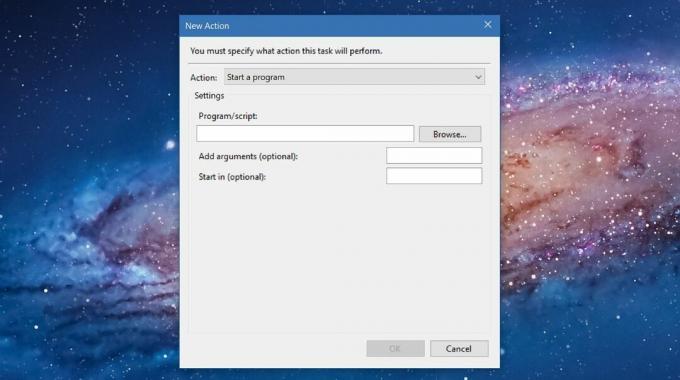
Додајте другу радњу и поново ништа не мењајте. Кликните на дугме 'Прегледај' и одаберите датотеку Стеам.еке, ма где се налазили на вашем чврстом диску. Додајте ову другу радњу и готови сте. Све што вам је сада потребно је лак начин да то покренете. Најлакши начин за то је коришћење пречице за радну површину.
Копирајте име задатка који сте управо креирали и залепите га у текстуалну датотеку за брзу употребу. Кликните десним тастером миша на радну површину и идите на Ново> Пречица. Унесите локацију у поље Лоцатион.
Ц: \ Виндовс \ Систем32 \ Сцхтаскс.еке / рун / тн "Назив задатка"

Обавезно замените „Име задатка“ именом које сте поставили за задатак који сте креирали. То је све. Када желите да отворите Стеам, користите ову пречицу на радној површини. Брзо ће очистити предмеморију веб претраживача Стеам и отворити апликацију.
Стеам клијент је апликација као и свака друга апликација. С њом можете радити све врсте ствари путем пречице за радну површину. На пример, можете повежите се на Стеам сервер помоћу пречице за радну површину.
претраживање
Рецент Постс
Како пребацити системску траку на свој секундарни екран у оперативном систему Виндовс
Виндовс полако побољшава подршку за више монитора. У Виндовс-у 10 д...
Како жигосати или додати датуме на свим својим фотографијама / сликама / сликама
Сваке године снимимо хиљаде слика, али само неколико камера има угр...
Бесплатни менаџер лозинки: Сторе и шифрирајте драгоцене податке или повериоце
Памћење сваке лозинке за ваше акредитиве није веродостојно ако нема...



